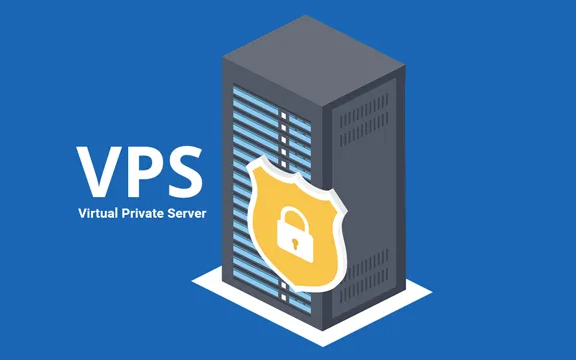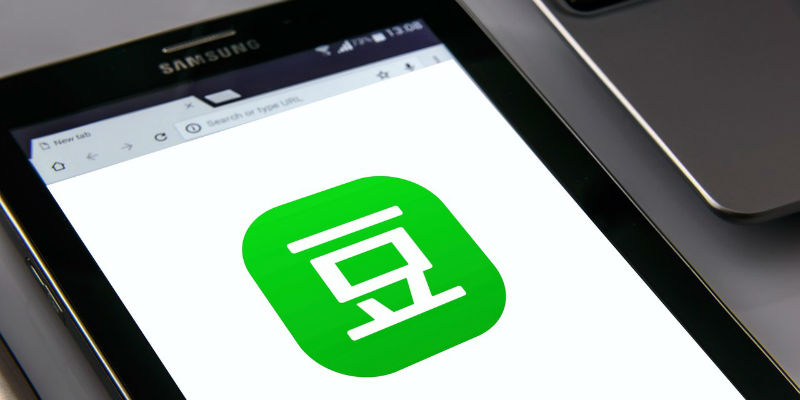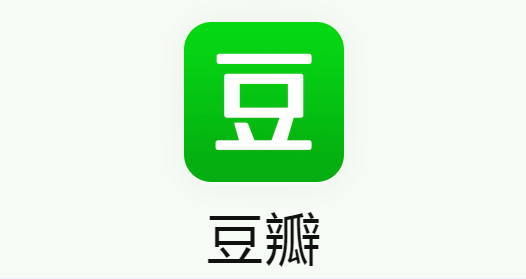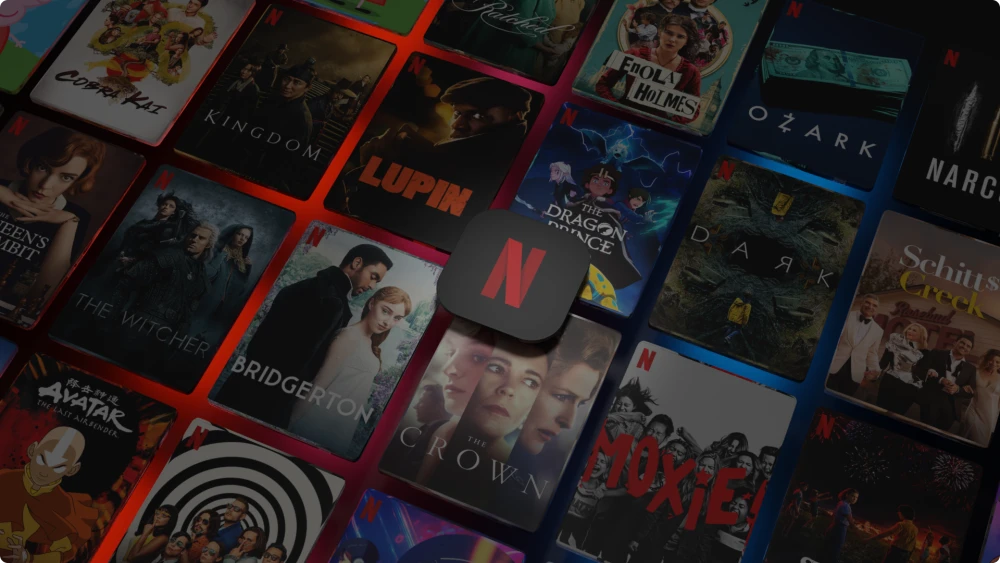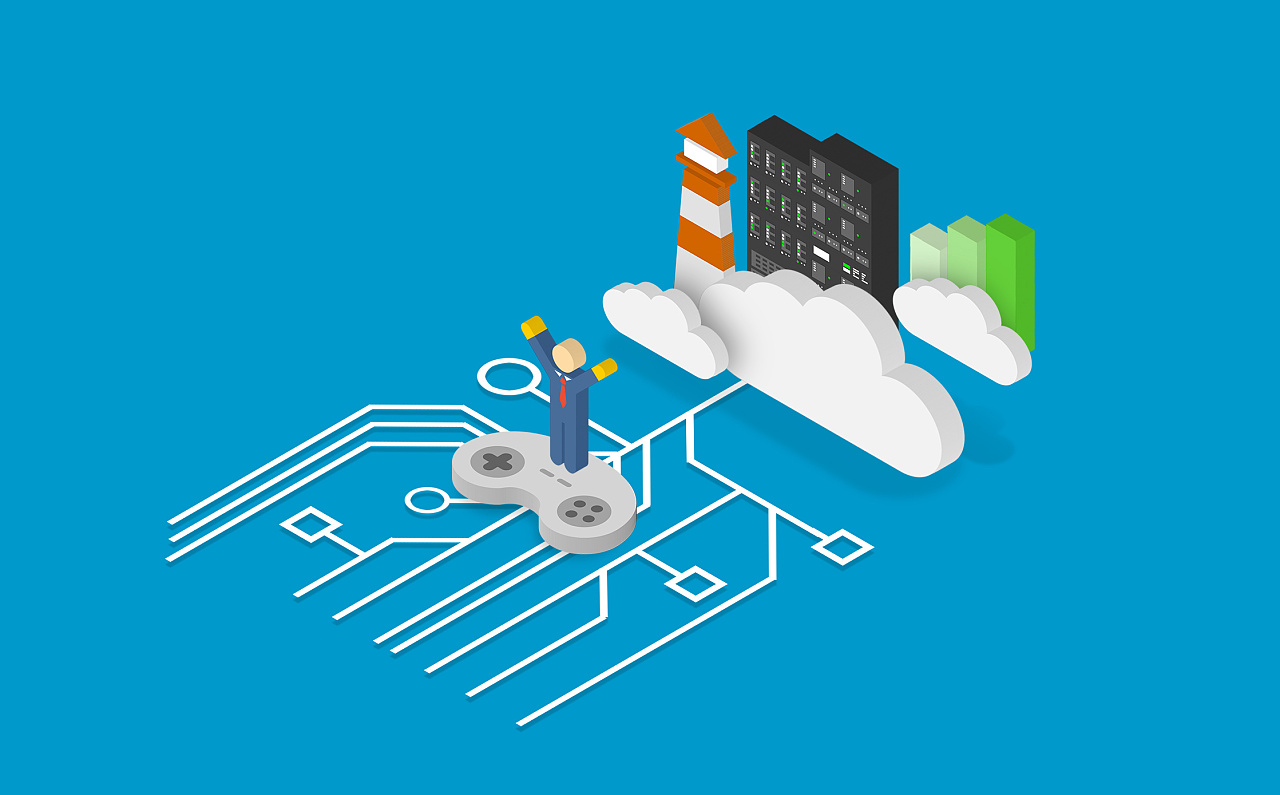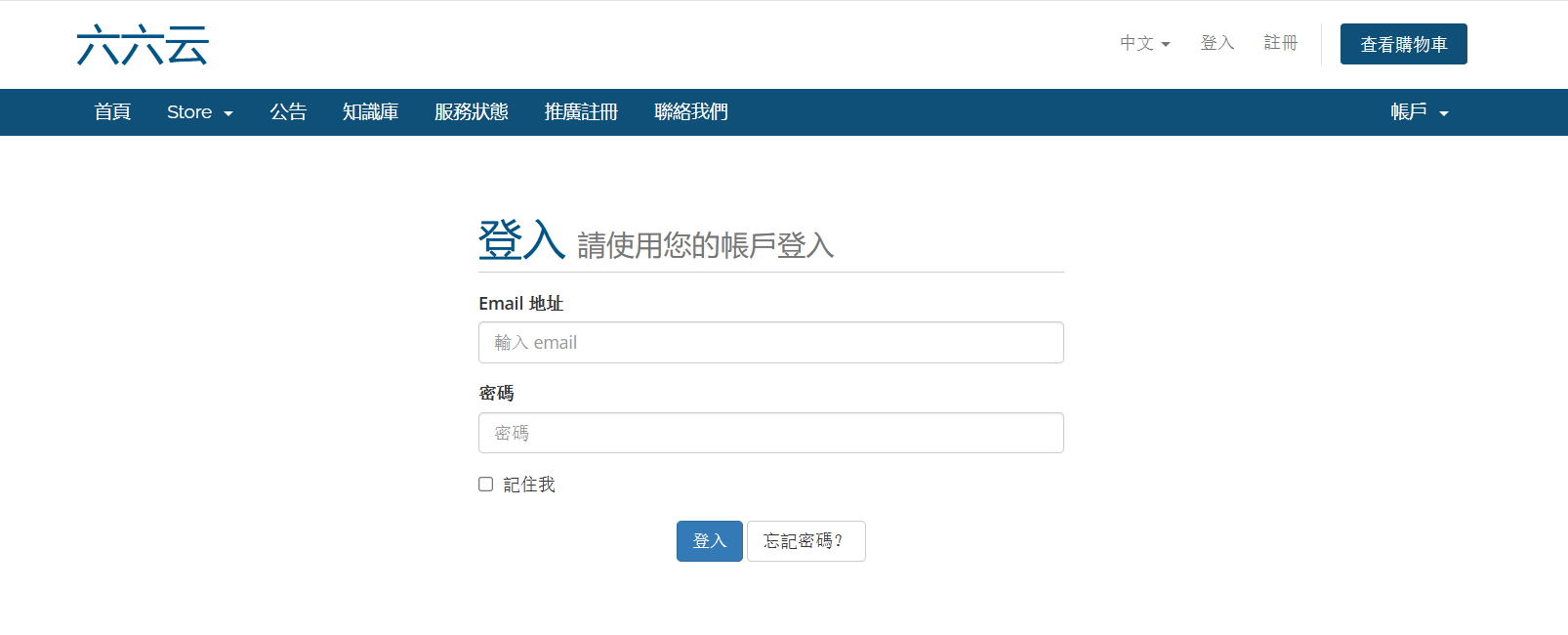在使用Ubuntu操作系统的过程中,有时会遇到重启后突然无法联网的情况。这不仅会影响日常工作、学习和娱乐,还可能让人感到束手无策。然而很多人总是没有办法在第一时间解决问题;’其实,导致该问题的原因多种多样,下面将逐一分析并提供相应的解决办法。
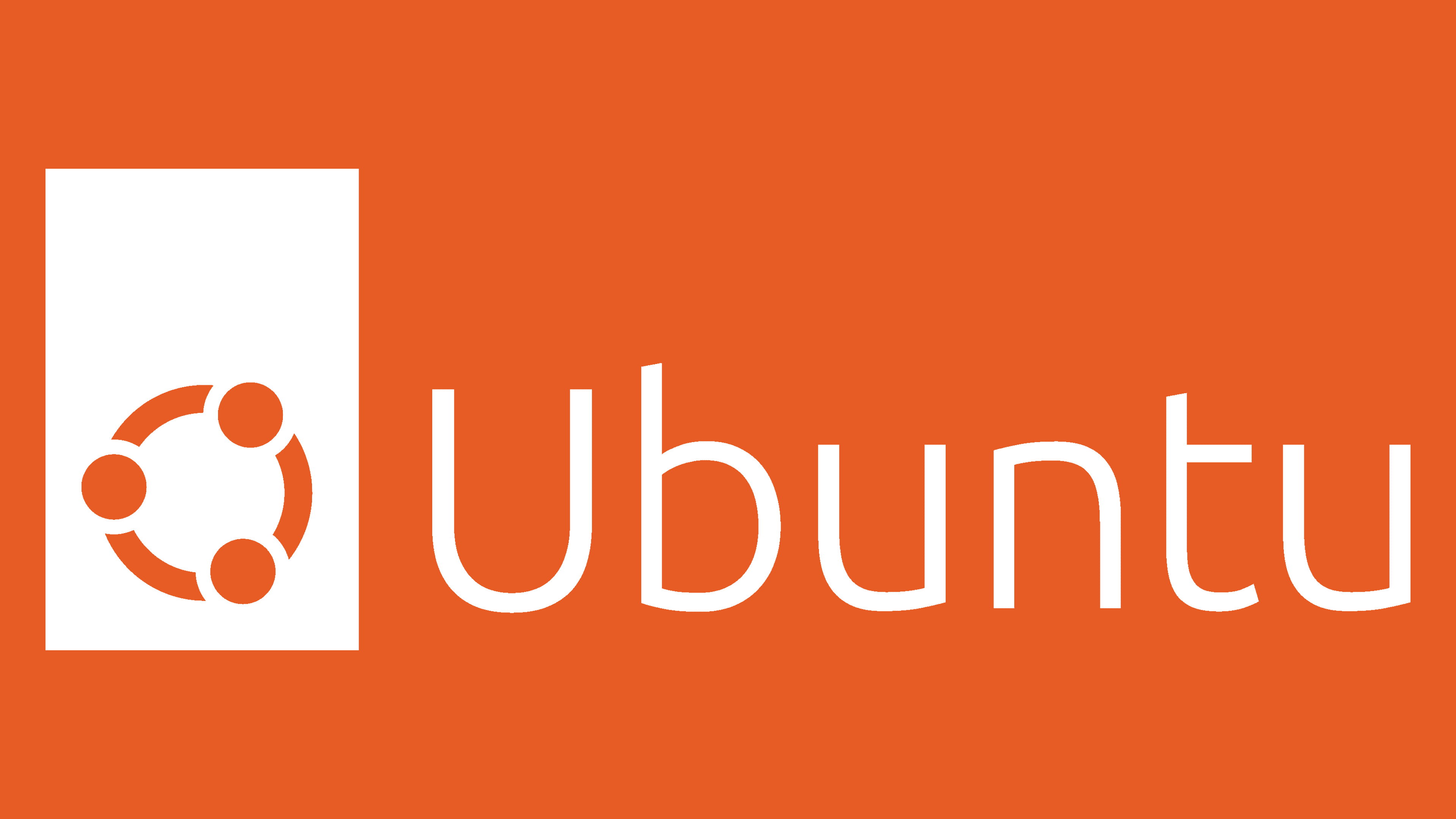
ubuntu重启后连不上网怎么办?
一、网络配置错误
Ubuntu的网络配置文件如果出现问题,很容易造成重启后无法联网。常见的网络配置文件包括/etc/network/interfaces和/etc/resolv.conf。如果/etc/network/interfaces文件中关于网卡的配置信息错误,比如IP地址、子网掩码、网关设置不当,就会导致网络连接异常。用户可以使用文本编辑器(如nano或vim)打开该文件进行检查和修改,例如手动配置IP地址时,需确保与网络环境匹配。
/etc/resolv.conf文件负责域名解析设置,若该文件内容丢失或错误,系统将无法解析域名,进而无法访问网络。解决方法是打开文件查看是否正确配置了DNS服务器地址,如使用公共DNS(如8.8.8.8和8.8.4.4),若文件内容缺失,可手动添加。
二、网络服务未正常启动
Ubuntu系统的网络连接依赖于相关服务的正常运行。NetworkManager是Ubuntu中管理网络连接的重要服务,如果该服务没有正确启动或出现故障,重启后就可能无法联网。可以在终端中输入systemctlstatusNetworkManager命令查看服务状态,如果显示服务未运行,可通过systemctlstartNetworkManager命令启动服务,并使用systemctlenableNetworkManager设置开机自启。
此外,systemd-networkd等其他网络服务组件出现问题也可能导致故障。对于使用systemd-networkd管理网络的用户,需要检查其配置文件和服务状态,通过systemctlstatussystemd-networkd查看状态,必要时重启服务。
三、网卡驱动问题
网卡驱动程序不兼容或损坏也是导致Ubuntu重启后无法联网的常见原因。如果系统更新后出现无法联网的情况,很可能是新系统版本与旧网卡驱动不兼容。用户可以在终端中输入lspci|grepEthernet命令查看网卡型号,然后前往网卡制造商的官方网站下载适用于Ubuntu系统的最新驱动程序,按照官方说明进行安装。
另外,Ubuntu系统自带的驱动更新工具也可以帮助解决驱动问题。通过软件更新管理器检查并安装系统推荐的网卡驱动更新,或者使用apt-getupdate和apt-getinstall-y<驱动包名称>命令安装更新后的驱动包。
四、硬件连接故障
对于使用有线网络连接的用户,网线松动、损坏或网络接口故障都可能导致重启后无法联网。首先检查网线是否牢固连接在网卡和路由器或交换机上,尝试重新插拔网线;其次,可以更换一根网线测试是否是网线本身的问题;若条件允许,还可以尝试将网线连接到其他设备,查看能否正常联网,以判断网络接口是否存在故障。
对于无线网络用户,需要检查无线网卡是否开启,无线网络信号是否正常。可以通过系统右上角的网络图标查看无线网络连接状态,若无线网卡未开启,可通过快捷键或设置界面将其开启;若搜索不到无线网络,尝试靠近无线路由器,或检查路由器的工作状态。
当Ubuntu重启后无法联网时,不必惊慌。通过逐步排查网络配置、服务状态、网卡驱动和硬件连接等方面的问题,大多数情况下都能够找到解决办法,恢复网络连接。在解决问题的过程中,建议做好系统和重要数据的备份,以免操作失误造成不必要的损失。
文章名称:《ubuntu重启后连不上网怎么办?》
文章链接:http://idc500.com/10366.html
【声明】:优云主机测评 仅分享信息,不参与任何交易,也非中介,所有内容仅代表个人观点,均不作直接、间接、法定、约定的保证,读者购买风险自担。一旦您访问优云主机测评 ,即表示您已经知晓并接受了此声明通告。
【关于安全】:任何 IDC商家都有倒闭和跑路的可能,备份永远是最佳选择,服务器也是机器,不勤备份是对自己极不负责的表现,请保持良好的备份习惯。